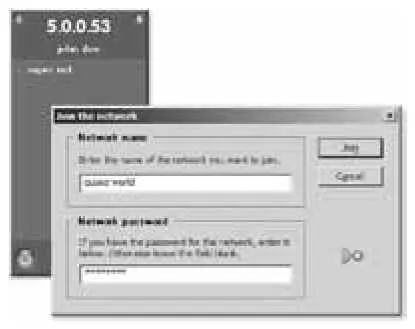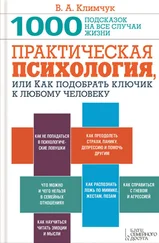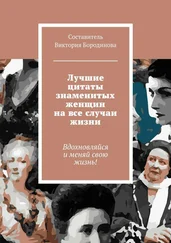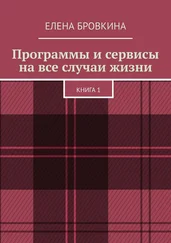Hamachi
Сайт: http://www. hamachi.cc
Размер: 2 Мб
Статус: Freeware
Hamachi позволяет вам объединить в собственную виртуальную сеть до 16 компьютеров (в платной версии их количество увеличивается почти в 10 раз), подключенных к Интернету – даже если они находятся в разных уголках планеты! Для компьютера эта сеть ничем не отличается от настоящей: в системе появляется новый «виртуальный» сетевой адаптер, а после настройки Hamachi вы получаете возможность не только создавать в своей мини-сети доступные общие папки, обмениваться документами и файлами и играть в сетевые игрушки. Более того, общими могут быть не только папки-файлы, но и устройства, и вы с легкостью можете отправить документ на принтер, принадлежащий вашему партнеру по Hamachi! Кстати, все это вы сможете делать с помощью стандартных программ и служб Windows (например, папки «Сетевое окружение»): сама Hamachi будет нужна вам только для поддержки работы Сети, да еще для сетевого чата (по совместительству программа может поработать аналогом «аськи»).
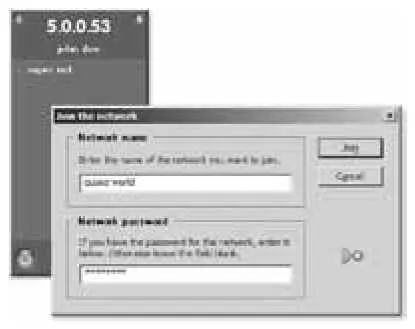
После установки и настройки программы вы увидите в правом нижнем углу Рабочего стола новый значок. Щелкните по нему – и перед вами появится очень похожее на ICQ окошко, в котором будут отображены активные сети, к которым вы подключены, и имена других входящих в нее пользователей. Если напротив имени горит зеленая лампочка – значит, все в порядке, связь установлена. Если желтая или красная – есть проблемы со связью (увы, даже Hamachi не может гарантировать стопроцентную связь со всеми компьютерами, иногда она просто не может «пробиться» к выбранному вами пользователю сквозь всевозможные программные и аппаратные «фильтры»).
Просматривать файлы и папки подключенных к вашей сети Hamachi пользователей можно как через меню самой программы (щелчок правой кнопкой по имени нужного вам компьютера), так и стандартным способом, через меню Мой компьютер/Сетевое окружение. Щелкните по кнопку Отобразить компьютеры рабочей группы: после этого в окне просмотра должны появиться значки всех подключенных к вашей Hamachi-сети компьютеров и ссылки на общие файлы и папки.
Настраивать игры на работу через Hamachi нужно точно так же, как и для обычной локальной сети – не забудьте только выбрать Hamachi-адаптер в свойствах подключения.
И не забудьте о том, что, хотя Hamachi и объединяет ваши компьютеры в виртуальную связь, на физические каналы связи, скорость передачи данных и (главное!) стоимость трафика это не влияет. Учтите, что хотя внутренний трафик в обычных локальных сетях бесплатный, передачу данных через Hamachi вам по понятным причинам придется оплачивать по «внешним» тарифам. К тому же скорость работы виртуальной сети будет определяться скоростью работы вашего «внешнего» канала (и, конечно же, скоростью подключения ваших коллег по сети). Поэтому рекомендую вам связываться с Hamachi лишь в том случае, если и вы и ваши коллеги пользуетесь скоростным подключением к Сети (не ниже 512 кбит/с), и все вы работаете в Сети по безлимитному тарифу, без оплаты трафика.
Разное
Mozilla Backup
Сайт: http://backup.mozilla.ru
Размер: 2 Мб
Статус: Freeware
Бесплатная русскоязычная утилита для создания резервной копии профилей таких программ как: Mozilla, Mozilla Firefox, Mozilla Thunderbird. Она поможет вам сохранять почту, закладки, адресные книги, пароли и т. д.
Редакторы веб-страниц
Довольно часто ко мне обращаются знакомые или знакомые знакомых с просьбой помочь им сделать WWW-страничку. Почему-то это считается жутко сложным делом, требующим каких-то неимоверных знаний... И мои советы купить какой-нибудь справочник по HTML и потратить 20–30 минут на то, чтобы разобраться как оно работает, воспринимаются с изрядной долей недоверия. А зря...
На самом деле, HTML – штука очень простая. И разобраться с 90 процентами используемых тэгов можно за пару часов. Другое дело, что дальше всплывают проблемы с разной интерпретацией тэгов разными браузерами, но... эти проблемы тоже описаны в большинстве справочников. Так что через совсем небольшое время после приобретения книжки вы вполне сможете творить. Но какие инструменты использовать для творчества?
HTML-редакторы можно разделить на 4 типа: «визуальные» (WYSIWYG), полу-WYSIWYG, не-WYSIWYG и notepad. Экстремисты от веб-дизайна твердо уверены, что notepad (в данном случае, под этим словом подразумевается любой примитивный текстовый редактор) – лучшее средство. Иногда это так и есть – в тех случаях, когда надо чуть-чуть подправить код – но создавать достаточно сложную страницу в notepad-е... Можно, конечно, но это отнюдь не самое лучшее времяпрепровождение...
Читать дальше
Конец ознакомительного отрывка
Купить книгу